Aqui está o que há de novo no aplicativo de configurações do Windows 10 versão 1803

A cada nova atualização do Windows 10, a Microsoft move mais configurações do sistema do Painel de Controle para o aplicativo Configurações. Aqui está o que há de novo em 1803.
Desde seu lançamento inicial, a Microsoft tem sidomovendo as configurações do sistema do Painel de controle clássico para o novo aplicativo Configurações no Windows 10. Para obter um artigo abrangente sobre as alterações nas configurações da atualização de criadores de outono do ano passado, leia nosso artigo sobre o que há de novo e aprimorado nas configurações do Windows 10. Neste artigo, veremos o que mais foi movido para Configurações desde a última atualização do recurso.
Aplicativos de inicialização
Desativar aplicativos de inicialização é uma das maneiras mais fáceispara garantir que o Windows inicie mais rapidamente. Nas versões anteriores do Windows, era necessário procurar profundamente para localizar e desativar os programas de inicialização usando o utilitário MSConfig. Dirigir a Configurações> Aplicativos> Inicialização e desative os aplicativos que você não deseja executar durante a inicialização.
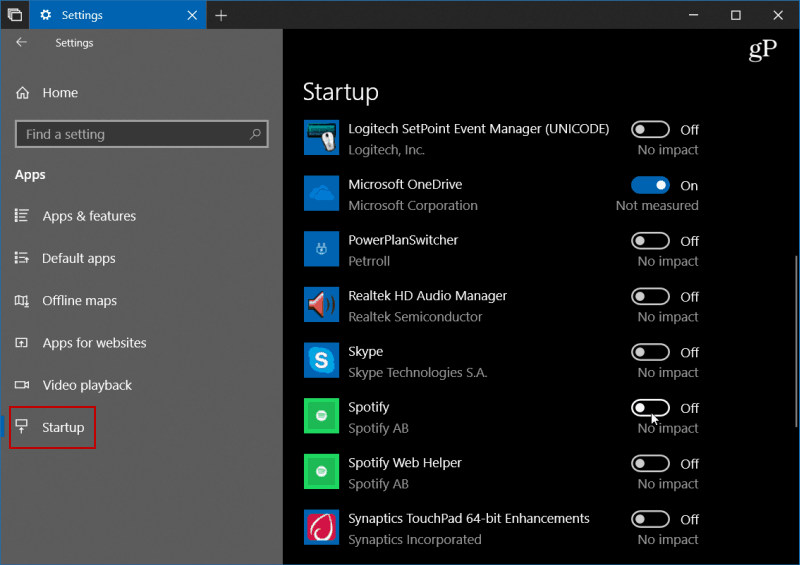
Limpeza mais fácil do disco
Microsoft apresenta novos recursos para armazenamentoSentido nas versões anteriores do Windows 10. Ele permite que você configure o sistema para limpar automaticamente o espaço na unidade, livrando-se de arquivos antigos e temporários. Ainda assim, se você realmente queria recuperar o espaço em disco, precisava usar o utilitário Limpeza de Disco. Agora, isso mudou para Configurações e oferece a opção de liberar espaço. Apenas vá para Configurações> Sistema> Armazenamento> Liberte espaço agora e escolha os logs e outros arquivos temporários que você deseja remover.
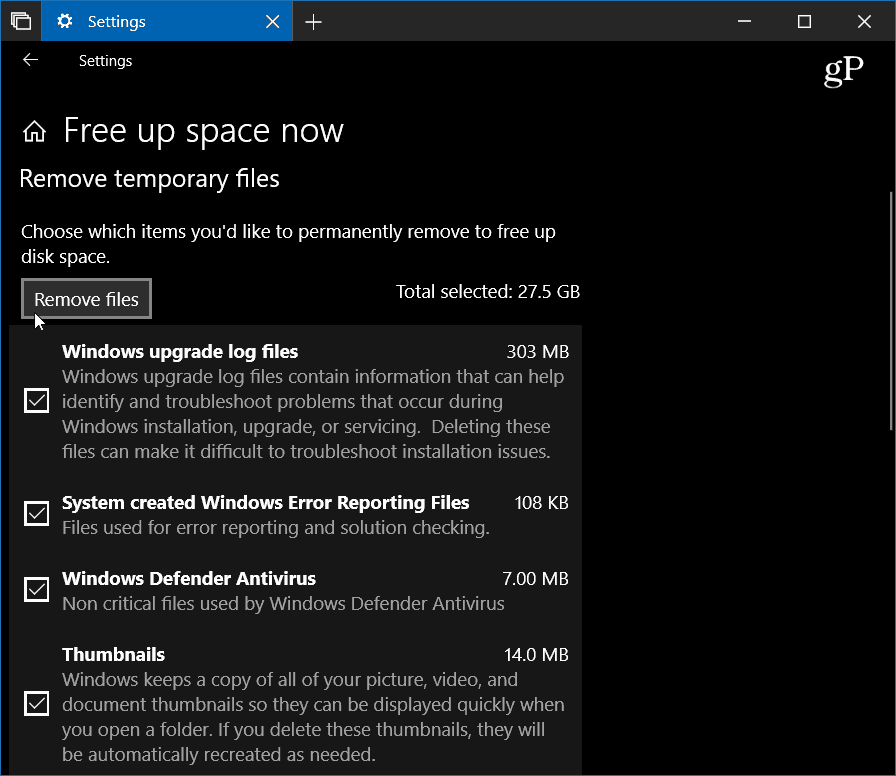
Opções de som
As configurações de áudio do seu PC são movidas do Painel de Controle clássico para as Configurações do Windows 10. Dirigir a Configurações> Sistema> Som e lá você poderá gerenciar a entrada e saída de seus dispositivos de áudio, como alto-falantes e microfones e. Você pode gerenciar sons do sistema e até definir níveis de volume para aplicativos individuais.
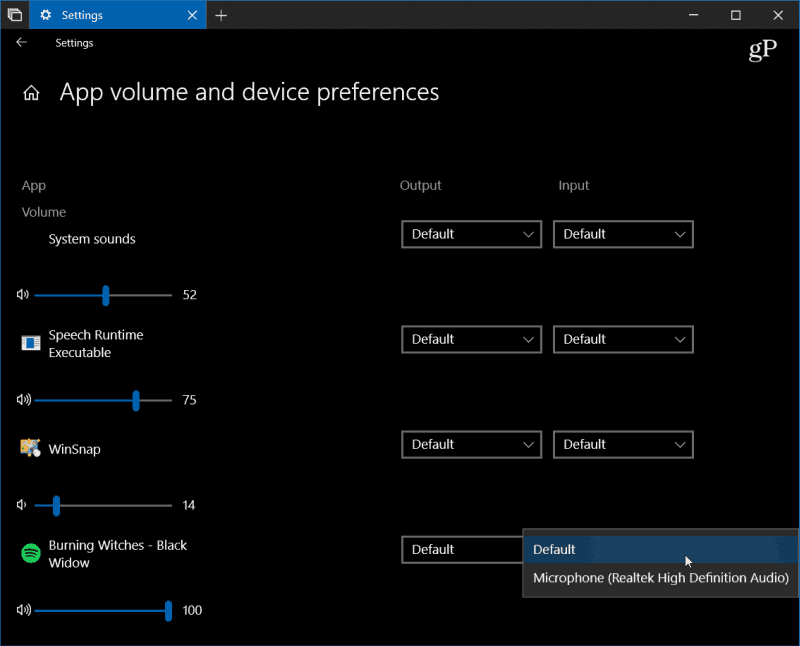
Gerenciar fontes
Nós cobrimos como instalar fontes no Windows 10 antes, mas a Microsoft está migrando para Configurações para facilitar o gerenciamento de fontes. Dirigir a Configurações> Personalização> Fontes e você encontrará um painel de controle de fontes atualizado. Aqui você pode navegar pelas fontes atualmente instaladas e obter novas na Microsoft Store.
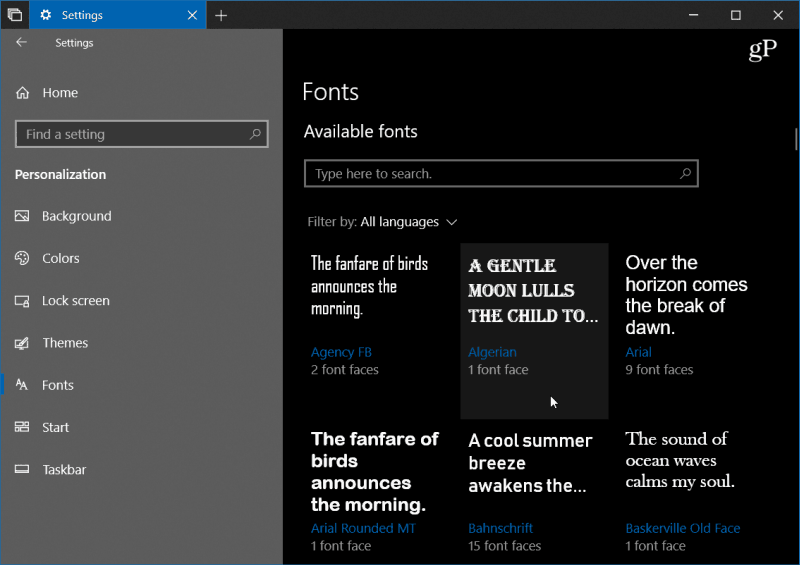
Enquanto a Microsoft está lançando o novo aplicativo de configurações do Windows 10, se parecer esmagador no começo, não se preocupe, ainda está lá - por enquanto. Para acessar o painel de controle clássico que você conhece e ama, pressione o Chave do Windows e tipo: Painel de controle e pressione Enter.
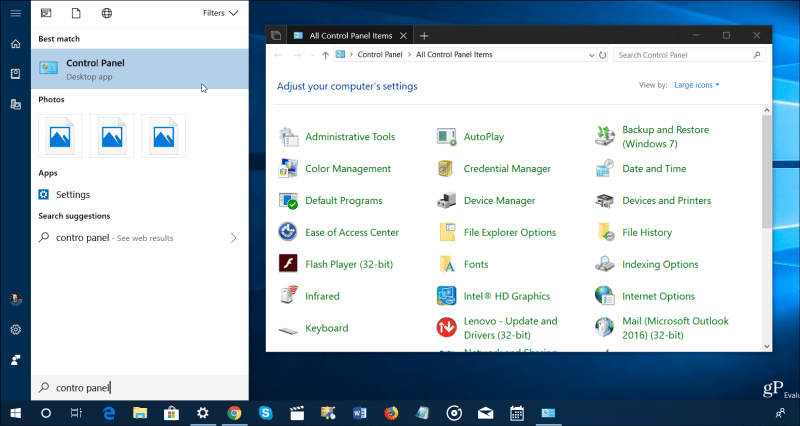
Ainda assim, você deve se acostumar a usar as Configurações, comoum dia a empresa poderá se livrar do Painel de Controle. Portanto, para ajudar com isso, outro benefício é a capacidade de procurar o que você precisa. A pesquisa também é boa, pois pode ser uma tarefa tediosa e seguir as Configurações para encontrar uma opção do Windows Update, por exemplo.
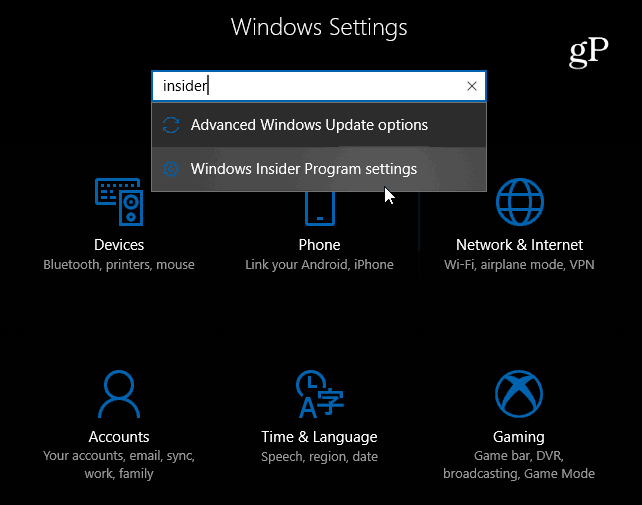
Há mais melhorias em outra seção emConfigurações que permitem ainda mais controle sobre o sistema, como configurações gráficas específicas do aplicativo, recursos do Focus Assist e maior controle sobre as atualizações do Windows.










Deixe um comentário